前置说明
- 最为原始的打包方式
spring-boot-maven-plugin插件jib-maven-plugin插件dockerfle-maven-plugin插件
最为原始的方式
也就是使用
Docker的打包命令去打包,麻烦,我这里不多说。
spring-boot-maven-plugin插件打包
SpringBoot自己内置了一个
Docker镜像打包工具,在spring-boot-starter-parent中,我们无需多余的设置。优点:不需要写
DockerFile,Spring建议的安全、内存、性能等问题都不需要管。
jib-maven-plugin插件
来自
优点:不需要本地安装
Docker,也不需要写DockerFile,Jib可以直接推送到指定的Docker仓库。
dockerfle-maven-plugin插件
需要写
DockerFile也需要本地Docker环境,但是恰恰是最好用的,最稳定的,最自由把控的。优点:稳定,不受网络限制,DockerFile自己写,自由度很高,想怎么改怎么改,个人推荐这个。
SpringBoot打包镜像
我们无需引入依赖,SpringBoot自带了。
打包命令:
mvn spring-boot:build-image
但是我不喜欢用命令,IDEA都给你可视化了,何必敲命令呢?而且命令还需要设置Maven环境变量。

就和打JAR包一样,我们点一下就可以。
但是SpringBoot的打包会因为网络(不通畅),而导致失败。
打包完成是这样:

我们去查看本地镜像有没有。
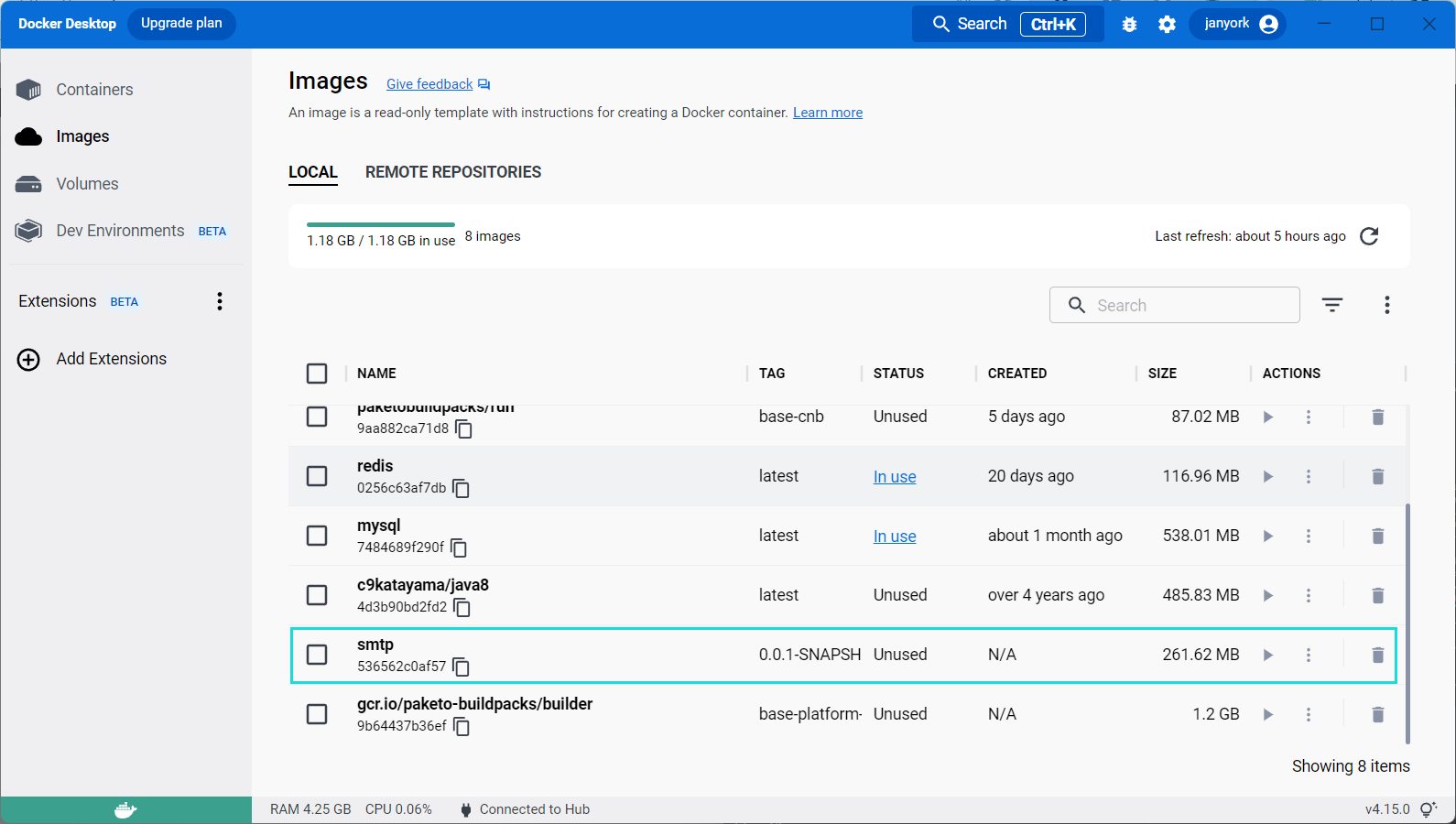
运行测试一下。
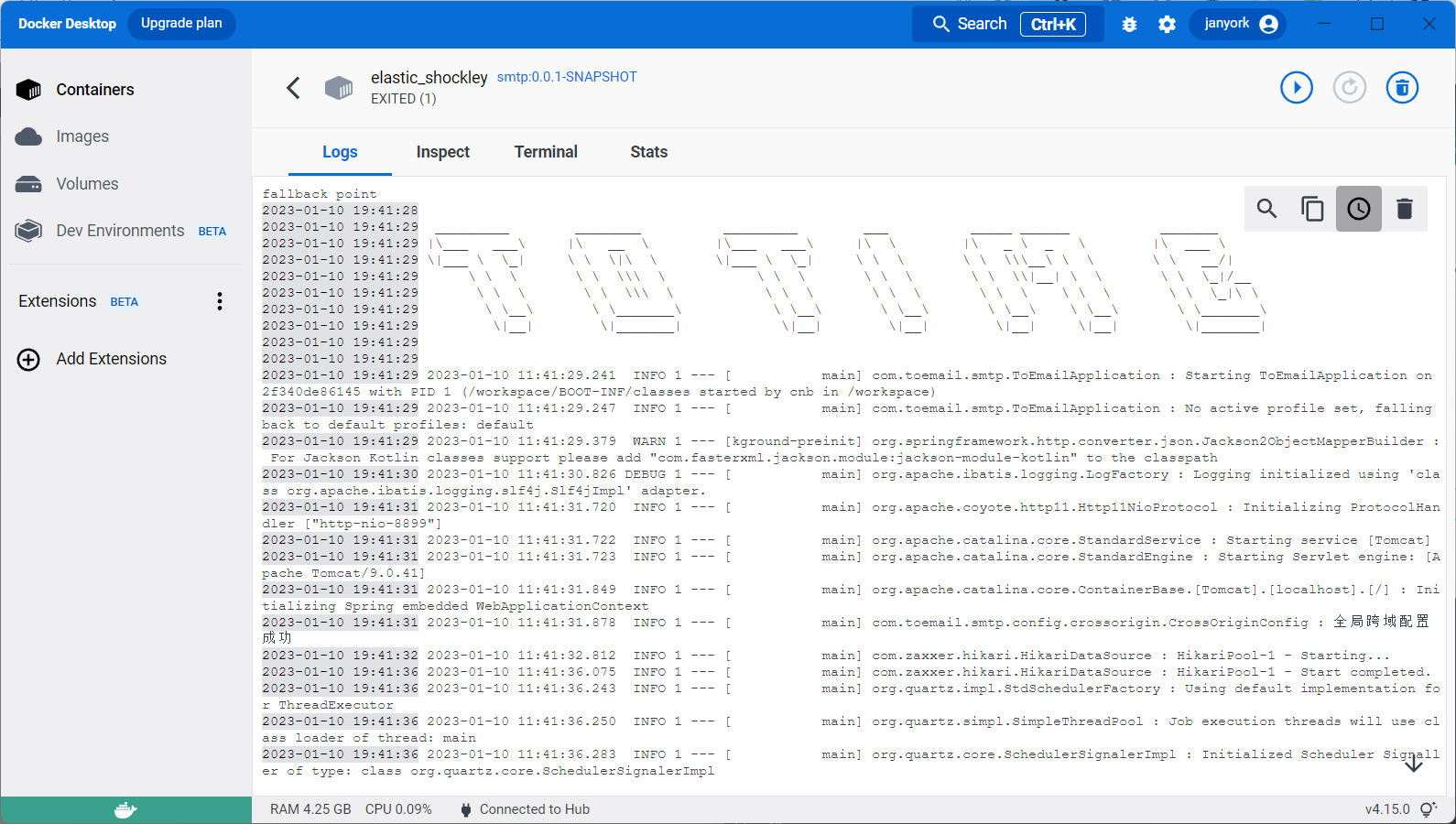
说实话我运行失败了,因为我项目里面有一下东西它不好搞,比如微信支付的证书文件和KEY文件,一般的SpringBoot项目可以,但是我这个恰恰不行,我需要自己写DockerFile去创建卷映射才好。
JIB打包镜像
配置插件依赖:
<plugins>
<plugin>
<groupId>org.apache.maven.plugins</groupId>
<artifactId>maven-compiler-plugin</artifactId>
<version>3.8.1</version>
<configuration>
<source>1.8</source>
<target>1.8</target>
<encoding>UTF-8</encoding>
</configuration>
</plugin>
<plugin>
<groupId>org.springframework.boot</groupId>
<artifactId>spring-boot-maven-plugin</artifactId>
<version>2.3.7.RELEASE</version>
<configuration>
<mainClass>com.toemail.smtp.ToEmailApplication</mainClass>
</configuration>
<executions>
<execution>
<id>repackage</id>
<goals>
<goal>repackage</goal>
</goals>
</execution>
</executions>
</plugin>
<plugin>
<groupId>com.google.cloud.tools</groupId>
<artifactId>jib-maven-plugin</artifactId>
<version>3.3.1</version>
<configuration>
<!--from节点用来设置镜像的基础镜像,相当于Docerkfile中的FROM关键字-->
<from>
<!--基础镜像名称(建议使用国内公开镜像,下载速度快,更稳定) -->
<image>java:8u172-jre-alpine</image>
</from>
<to>
<!--镜像名称和tag,使用了mvn内置变量${project.version},表示当前工程的version-->
<image>demo:${project.version}</image>
</to>
<!--容器相关的属性-->
<container>
<!--jvm内存参数-->
<jvmFlags>
<jvmFlag>-Xms4g</jvmFlag>
<jvmFlag>-Xmx4g</jvmFlag>
</jvmFlags>
<!--要暴露的端口-->
<ports>
<port>8899</port>
</ports>
</container>
</configuration>
</plugin>
我这里用的目前最新版本。

另外,很多配置我都写了注释,如果你想了解更多可以查一下JIB的相关文档。
命令
mvn compile com.google.cloud.tools:jib-maven-plugin:2.3.0:dockerBuild
IDEA
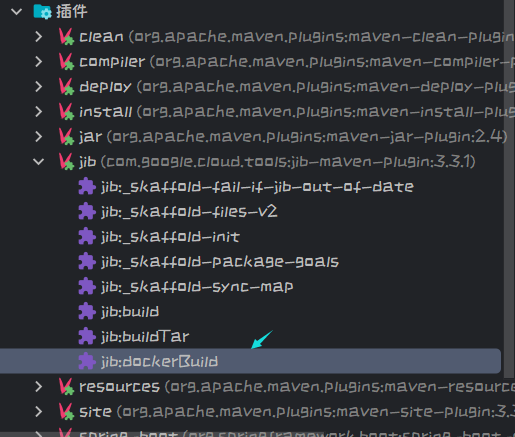
报错
如果出现这错误:
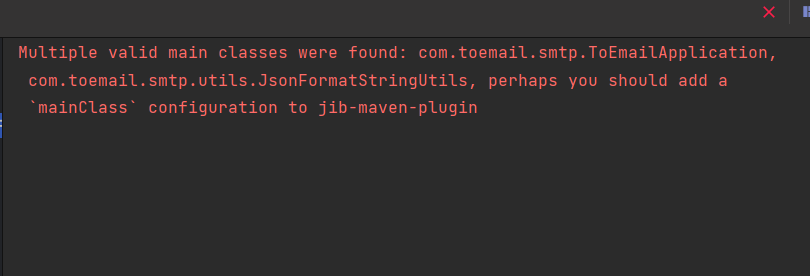
就添加以下配置:
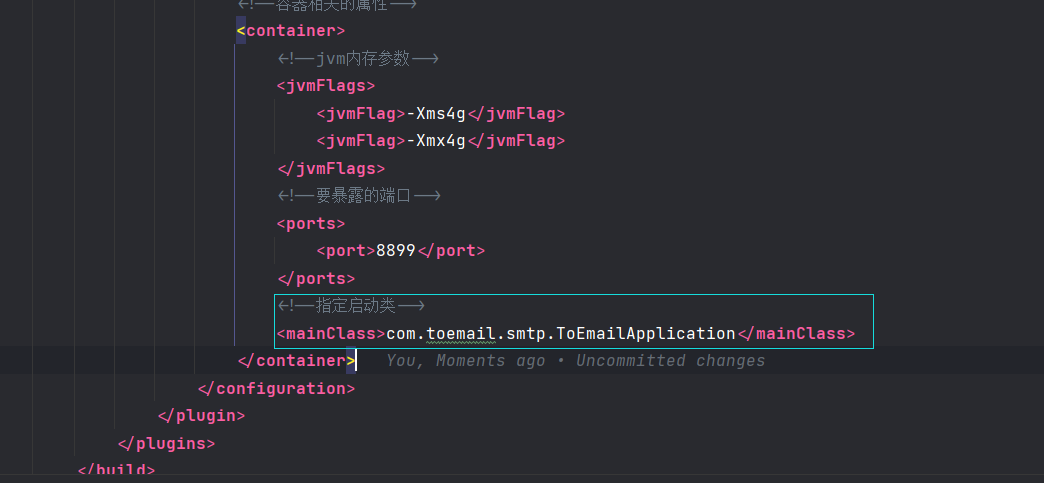
还是报错
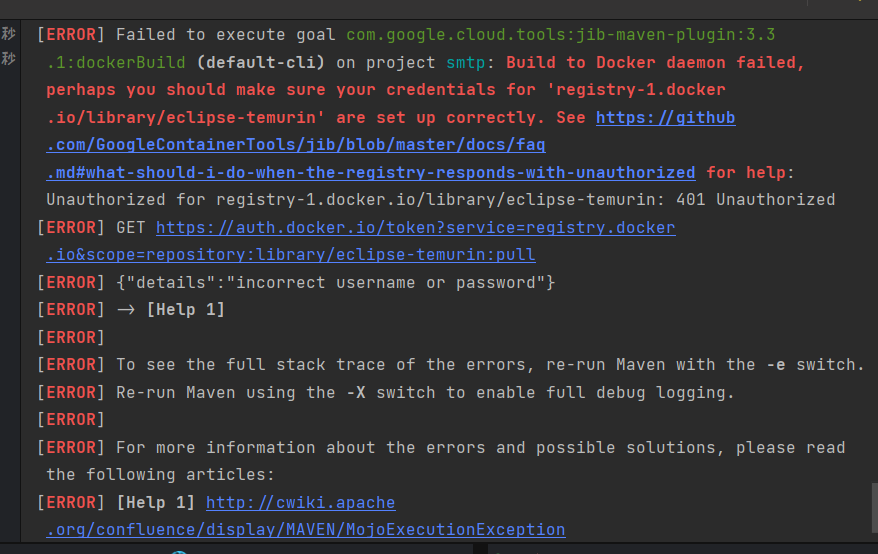
好像是它这个官方仓库需要认证登录,我靠,我真不喜欢这破插件,垃圾(暗暗骂道)。
突然解决
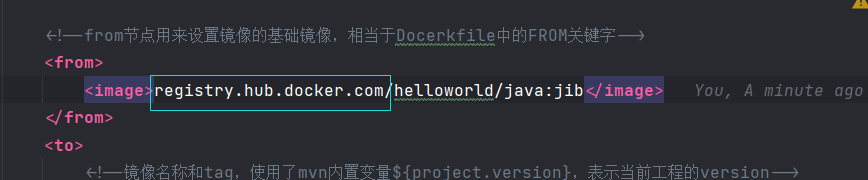
这个镜像,需要指定具体仓库URL地址的。
但是我现在这个不行,所以我要换一个阿里的仓库。
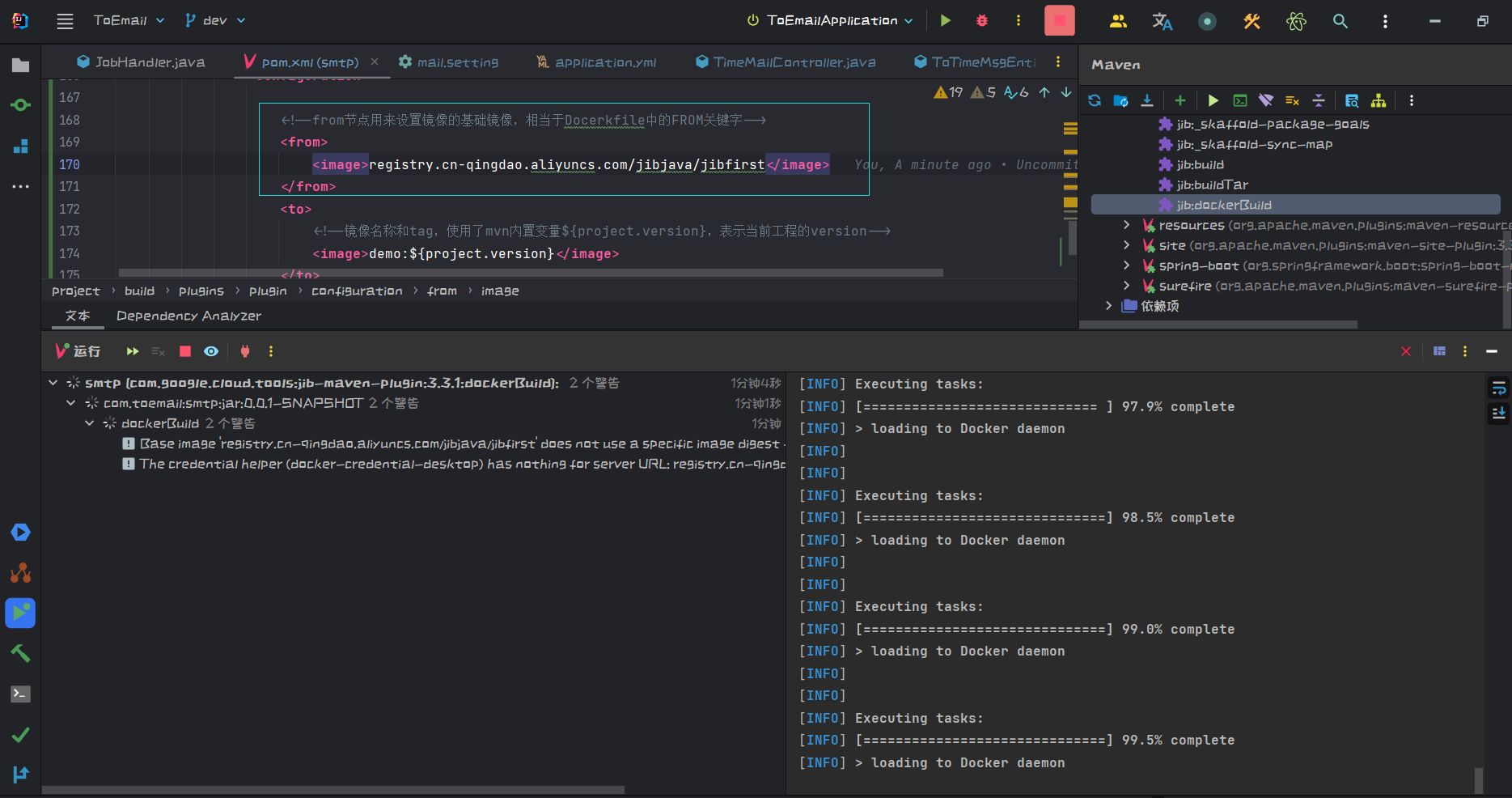
改成了这样:
<to>
<image>registry.cn-qingdao.aliyuncs.com/jibjava/jibfirst</image>
</to>
阿里云有时候私有仓库需要密码,也可以换成其他私有仓库。
<from>
<image>registry.cn-qingdao.aliyuncs.com/jibjava/jibfirst</image>
<auth>
<username>阿里云账号</username>
<password>阿里云密码</password>
</auth>
</from>
XML标签详解
from:拉取的镜像的配置,默认为gcr.io/distroless/java
to:要生成的镜像的配置
image:拉取或生成的镜像名称
auth: 认证信息,分别为用户名和密码
container: 容器的属性
jvmFlgs: JVM 容器的参数,和 Dockerfile 的 ENTRYPOINT作用相同
mainClass: 启动类限定名
args: main 方法的传入参数
ports: 容器暴露的端口,和 Dockerfile 的EXPOSE作用相同
成功

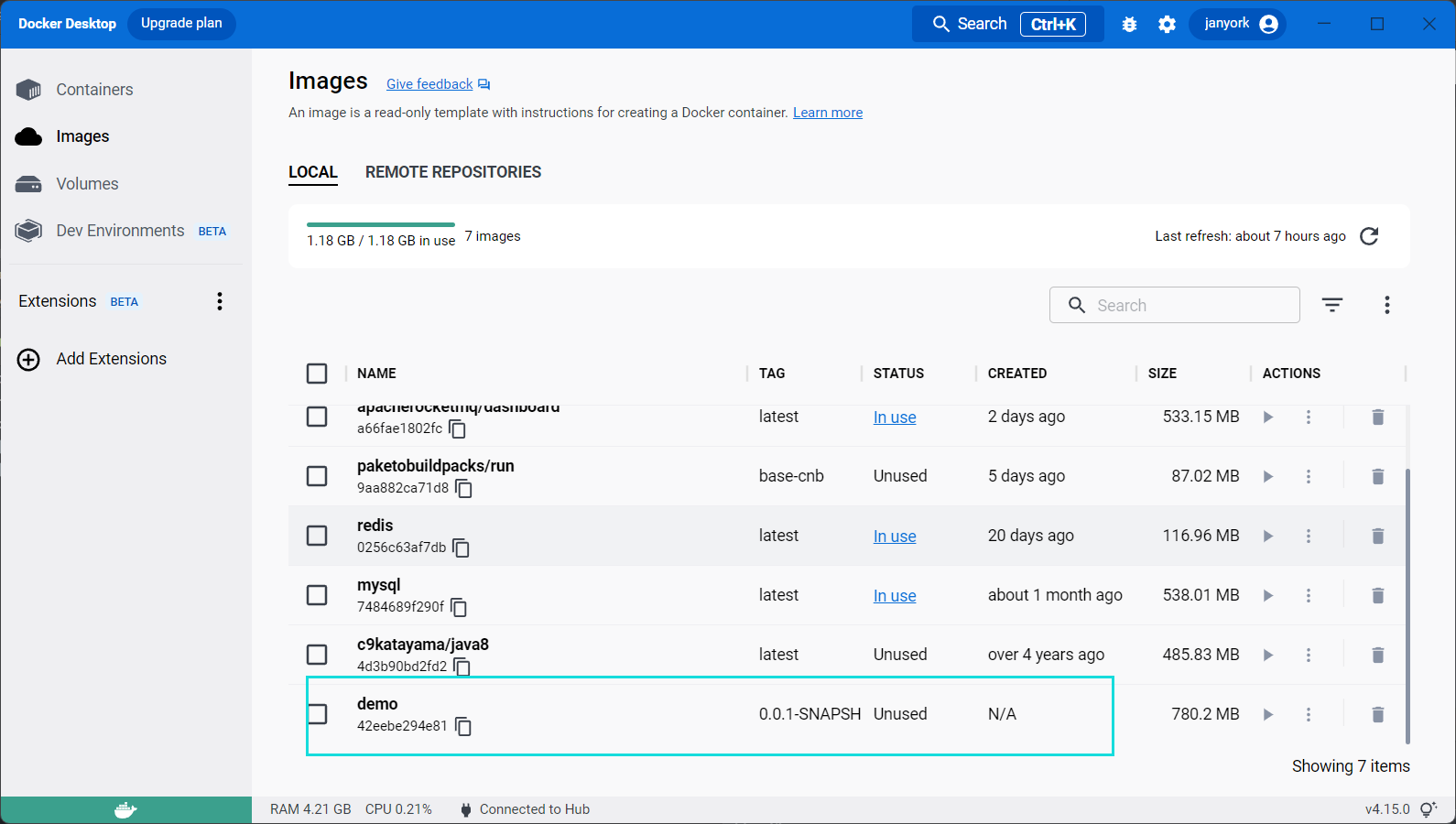
DockerFileMaven打包
写DockerFile:
FROM c9katayama/java8:latest
# 创建目录
RUN mkdir -p /dashboard
# 拷贝文件
COPY dashboard.jar /dashboard/dashboard.jar
# 暴露端口
EXPOSE 8099
# 启动命令
CMD ["java", "-jar", "/dashboard/dashboard.jar"]
DockerFile不多说,请自行学习。
依赖展示:
<plugin>
<groupId>com.spotify</groupId>
<artifactId>docker-maven-plugin</artifactId>
<version>0.4.11</version>
<dependencies>
<dependency>
<groupId>javax.activation</groupId>
<artifactId>javax.activation-api</artifactId>
<version>1.2.0</version>
<scope>compile</scope>
</dependency>
</dependencies>
<configuration>
<imageName>${docker.image.prefix}/${project.artifactId}</imageName>
<dockerDirectory>src/main/docker</dockerDirectory>
<resources>
<resource>
<targetPath>/</targetPath>
<directory>${project.build.directory}</directory>
<include>${project.build.finalName}.jar</include>
</resource>
</resources>
<imageTags>
<imageTag>${project.version}</imageTag>
<imageTag>latest</imageTag>
</imageTags>
</configuration>
</plugin>
但是这一段插件的XML别用,因为这是rocketmq可视化控制台的官方写的,你可以自己配置。

正常的一般插件的XML就这样:
<plugin>
<groupId>com.spotify</groupId>
<artifactId>docker-maven-plugin</artifactId>
<version>1.0.0</version>
<configuration>
<imageName>${project.artifactId}:${project.version}</imageName>
<!-- 指定 Dockerfile 路径-->
<dockerDirectory>${basedir}/docker</dockerDirectory>
<!-- 这里是复制 jar 包到 docker 容器指定目录配置,也可以写到 Docokerfile 中 -->
<resources>
<resource>
<targetPath>/ROOT</targetPath>
<directory>${project.build.directory}</directory>
<include>${project.build.finalName}.jar</include>
</resource>
</resources>
</configuration>
</plugin>
其余配置可以自行浏览器搜索一下:docker-maven-plugin配置项
构建命令
mvn package
尝试打包
我这里直接IDEA点击打包,讨厌命令。

注意:需要本地有
Docker,并且开启远程连接,Windows的Docker安装小简上一篇文章写过的,可以看看,Linux的没写。
好用多了,一次成功。
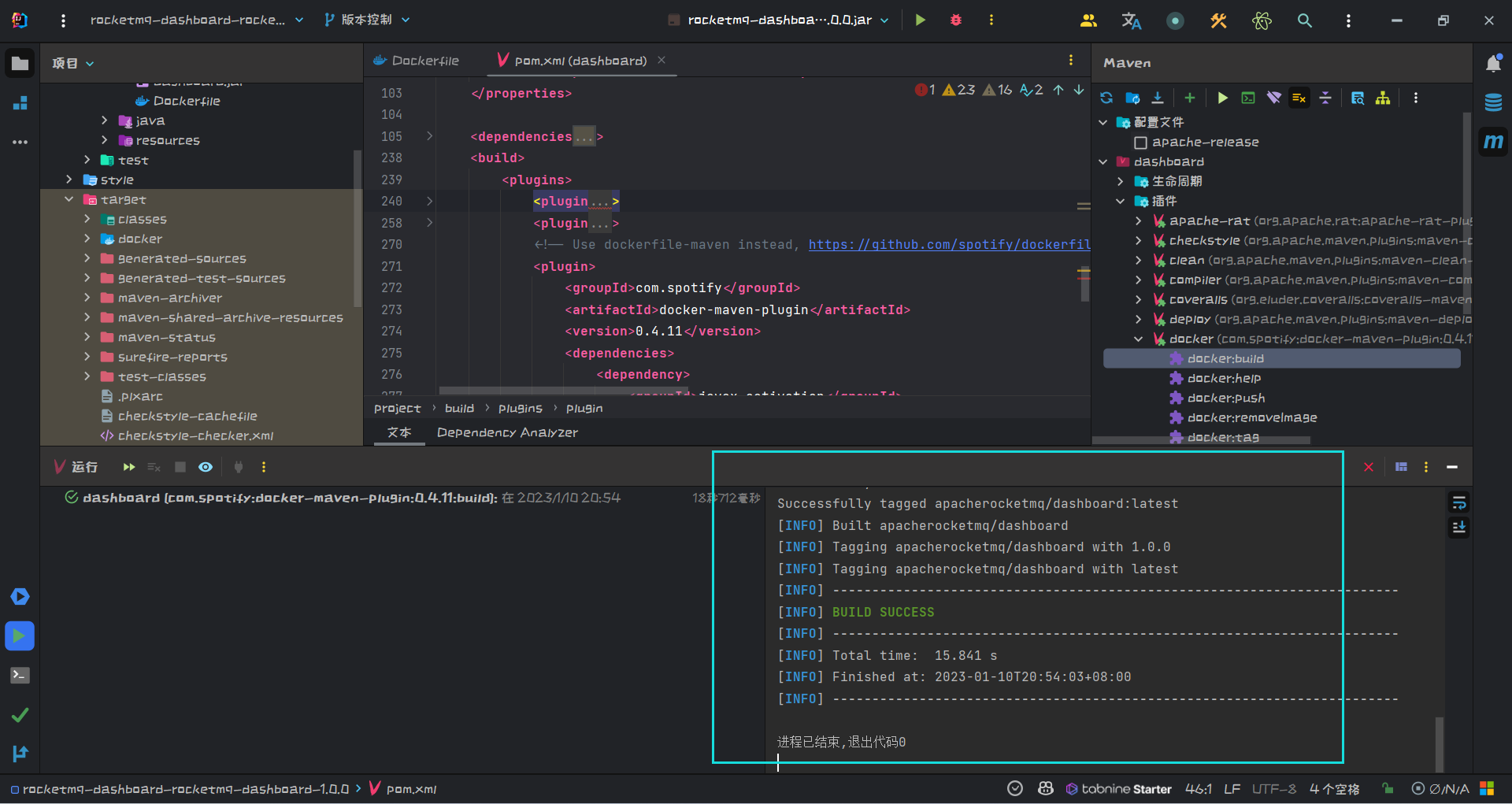

还是这个最好用,推荐!!!
总结
小简选择的是最后一个,第一个也还行吧,但是Google那个不需要本地有Docker环境,第一个我还是开着魔法(梯子)打包的,最后一个挺好的。
看情况选择的,很久没更新啦!越来越懒了,嘿嘿,下篇再见。
























 282
282











 被折叠的 条评论
为什么被折叠?
被折叠的 条评论
为什么被折叠?










